- লেখক Abigail Brown [email protected].
- Public 2023-12-17 06:40.
- সর্বশেষ পরিবর্তিত 2025-01-24 12:03.
কী জানতে হবে
- আপনি অ্যাপল ওয়াচে স্ক্রিবল অক্ষম করতে পারবেন না, তবে আপনি পরিবর্তে ব্যবহার করার জন্য একটি কীবোর্ড অ্যাপ ইনস্টল করতে পারেন।
- FlickType একটি সোয়াইপ-টু-টাইপ বিকল্পের সাথে অক্ষর, নম্বর এবং প্রতীক কীবোর্ড অফার করে৷
- WatchKey অক্ষর, সংখ্যা এবং সংক্ষিপ্ত পাঠের পাশাপাশি বিভিন্ন ফন্ট শৈলী অফার করে।
এই নিবন্ধটি ব্যাখ্যা করে যে কীভাবে স্ক্রিবলের পরিবর্তে আপনার Apple ওয়াচে একটি কীবোর্ড ব্যবহার করবেন। যদিও এটির জন্য বর্তমানে আপনার ঘড়িতে একটি তৃতীয় পক্ষের অ্যাপ ইনস্টল করতে হবে, সেখানে কয়েকটি বিনামূল্যের কীবোর্ড রয়েছে যা দুর্দান্ত কাজ করে৷
Apple Watch এ FlickType ব্যবহার করুন
আপনি একবার অ্যাপল ওয়াচের জন্য FlickType ইনস্টল করার পরে, আপনার ঘড়িতে অ্যাপটি খুলুন এবং এটি ব্যবহার করে দেখুন।
- কীবোর্ড ব্যবহার করে আপনার বার্তা টাইপ করুন। আপনি যদি সংখ্যা বা চিহ্ন ব্যবহার করতে চান, তাহলে নিচের বাম পাশে plus চিহ্ন ট্যাপ করুন এবং সেই কীবোর্ডগুলির মধ্যে একটি বেছে নিন। ফিরে যেতে, ABC ট্যাপ করুন। ব্যাকস্পেসে নীচে ডানদিকের তীরটি ব্যবহার করুন৷
-
আপনি আপনার বার্তা টাইপ করা শেষ হলে, উপরের বাম দিকে পাঠান এ আলতো চাপুন।

Image - আপনার বার্তা পপুলেট সহ একটি নতুন পাঠ্য বার্তা উইন্ডো খুলবে৷ শীর্ষে একটি পরিচিতি নির্বাচন করে প্রক্রিয়াটি সম্পূর্ণ করুন এবং তারপরে বার্তাটি পাঠান।
FlickType বৈশিষ্ট্য
FlickType কিছু দুর্দান্ত বৈশিষ্ট্য এবং সেটিংস অফার করে৷ আপনার iPhone এ অ্যাপটি খুলুন, নিশ্চিত করুন যে ওয়াচ কীবোর্ড শীর্ষে নির্বাচন করা হয়েছে এবং সেটিংস খুলতে গিয়ার আইকনে আলতো চাপুন।
- কীবোর্ডকে ভিন্ন রঙ দিতে একটি থিম বেছে নিন।
- ভুলের জন্য স্বতঃ-সংশোধন সক্ষম করুন।
- নিফটি সোয়াইপ কীবোর্ডের জন্য স্লাইড টু টাইপ চালু করুন।
- আপনি প্রায়শই টাইপ করেন এমন নির্দিষ্ট শব্দগুলির জন্য একটি কাস্টম অভিধান তৈরি করুন৷
- দ্রুত বার্তা পাঠানোর জন্য আপনার প্রিয় পরিচিতি নির্বাচন করুন।
সম্পন্ন হয়ে গেলেট্যাপ করুন, এবং আপনার পরিবর্তনগুলি অবিলম্বে আপনার Apple ওয়াচের অ্যাপে প্রযোজ্য হবে।
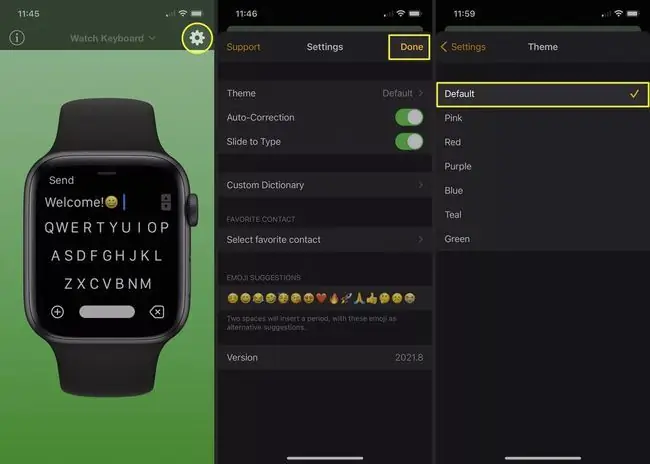
অ্যাপল ওয়াচে ওয়াচকি ব্যবহার করুন
আপনি অ্যাপল ওয়াচের জন্য ওয়াচকি ইনস্টল করার পরে, এটি আপনার অ্যাপল ওয়াচে খুলুন এবং টাইপ করার জন্য প্রস্তুত হন। আপনি যদি প্রিমিয়াম সংস্করণের জন্য একটি বিজ্ঞাপন দেখেন যা আপনি এই মুহূর্তের জন্য খারিজ করতে চান, তাহলে এর উপরের বাম দিকে X ট্যাপ করুন।
-
কীবোর্ড ব্যবহার করে আপনার বার্তা টাইপ করুন। সংখ্যাসূচক কীবোর্ডের জন্য 123 এবং অক্ষরে ফিরে যেতে ABC এ আলতো চাপুন। ক্যাপস লকের জন্য উপরের বাম দিকের তীর এবং ব্যাকস্পেসে উপরের ডানদিকে X ব্যবহার করুন৷
-
আপনি যখন আপনার বার্তাটি সম্পূর্ণ করেন, নীচে ডানদিকে পাঠান এ আলতো চাপুন।

Image - একটি নতুন টেক্সট মেসেজ উইন্ডো খুলবে যেখানে আপনার মেসেজ যেতে প্রস্তুত। শীর্ষে একটি পরিচিতি নির্বাচন করে শেষ করুন এবং তারপর বার্তাটি পাঠান৷
ওয়াচকি বৈশিষ্ট্য
FlickType-এর মতো, WatchKey-এ বেশ কিছু সেটিংস রয়েছে যা আপনি সামঞ্জস্য করতে পারেন এবং বৈশিষ্ট্যগুলি আপনি চেক আউট করতে পারেন৷ নিম্নলিখিত বিকল্পগুলি দেখতে আপনার iPhone এ অ্যাপটি খুলুন৷
- হোম ট্যাবে টিপস সহ একটি সহায়ক টিউটোরিয়াল দেখুন।
- সম্পূর্ণ পাঠ্যের সংক্ষিপ্ত রূপ হিসাবে সংক্ষিপ্ত পাঠ্য যোগ করুন।
- ৬০টির বেশি শৈলী সহ একটি ভিন্ন ফন্ট চয়ন করুন।
- গিয়ার আইকন ব্যবহার করে প্রায়শই জিজ্ঞাসিত প্রশ্নগুলির সাথে অ্যাক্সেস সহায়তা।
আপনি শেষ হয়ে গেলে অ্যাপটি বন্ধ করতে পারেন। যেকোনো পরিবর্তন তাৎক্ষণিকভাবে আপনার Apple Watch-এর অ্যাপে প্রযোজ্য হবে।

স্ক্রিবল অক্ষর আঁকার জন্য একটি চমৎকার বৈশিষ্ট্য, কিন্তু এটি সবার জন্য নয়। আপনি যদি Apple Watch-এ আপনার টেক্সট মেসেজ টাইপ করতে পছন্দ করেন, আশা করি এই কীবোর্ড অ্যাপগুলির মধ্যে একটি আপনার পছন্দ হবে৷
FAQ
অ্যাপল ওয়াচের কীবোর্ড কোথায়?
অ্যাপল ওয়াচ বিল্ট-ইন কীবোর্ডের সাথে আসে না। আপনি আপনার অ্যাপল ওয়াচে ইমেল এবং পাঠ্য পাঠাতে স্ক্রিবল বৈশিষ্ট্য বা সিরি ব্যবহার করতে পারেন। একটি পরিচিতি পাঠ্য পাঠাতে, আপনার ঘড়ির ডিজিটাল মুকুট টিপুন যাতে Siri > "Text Contact_Name" বলুন এবং Siri কে বলুন যে আপনি বার্তাটি কী হতে চান৷
আমি কিভাবে আমার Apple Watch এ একটি কীবোর্ড ইনস্টল করব?
আপনার ডিভাইসে একটি সম্পূর্ণ কীবোর্ড ইনস্টল করতে FlickType, Shift কীবোর্ড বা WatchKey-এর মতো তৃতীয় পক্ষের অ্যাপ ব্যবহার করুন। আপনার WatchOS সংস্করণ অনুযায়ী অ্যাপ স্টোর অ্যাক্সেস করুন। ডিজিটাল মুকুট > অ্যাপ স্টোর > ডাউনলোড তীর বা ওয়াচ অ্যাপ খুলুন আপনার আইফোনে এবং বেছে নিন উপলব্ধ অ্যাপস ৬৪৩৩৪৫২ ইনস্টল






